
有一個並非所有用戶都知道的選項,它使我們能夠按照Mac上的“系統偏好設置”來組織自己的工作,很明顯,你們中的許多人已經知道我們可以如何移動,按字母順序排序甚至隱藏這些選項如果我們從不使用它們,但是今天我們將向所有這些新用戶或不知道該選項的用戶顯示它。
我們要做的第一件事是在計算機上,通過菜單或直接從Lauchpad中進行操作。 打開窗口後,我們轉到上方的選項菜單,然後單擊選項 顯示。 在其中我們將找到選項 個性化,單擊,然後將在每個可用工具旁邊直接顯示一個對勾。 這使我們可以隱藏我們在Mac上不使用的這些選項 然後,當我們取消選中不需要的複選框(取消選中的複選框)後,單擊“確定”即可。

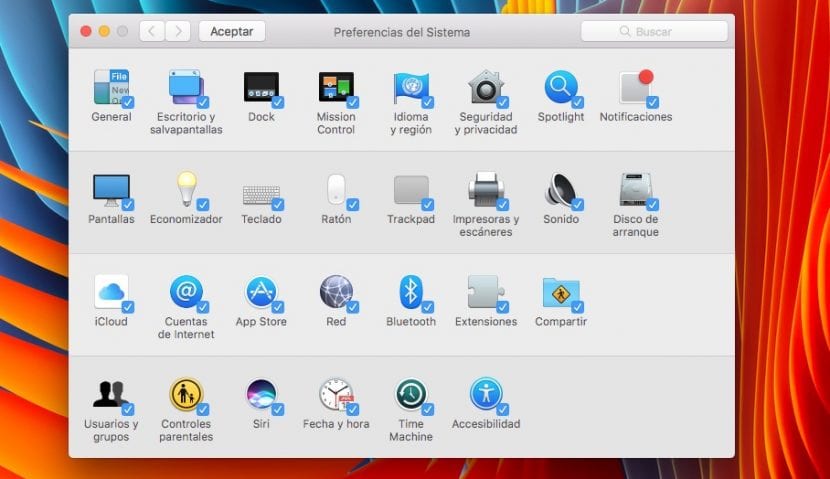
現在,我們未選中的應用程序在打開時不會直接顯示在窗口中。 如果我們想讓它們再次可見,我們只需要 執行相同的步驟,但相反,我們打開系統偏好設置>顯示>自定義並再次標記它們。
可用的另一種選擇是直接組織工具 按類別,這是默認情況下或 字母順序。 無論如何,這都是要在此首選項面板中添加我們的觸摸功能,因此我們在Mac上執行任務非常耗時。